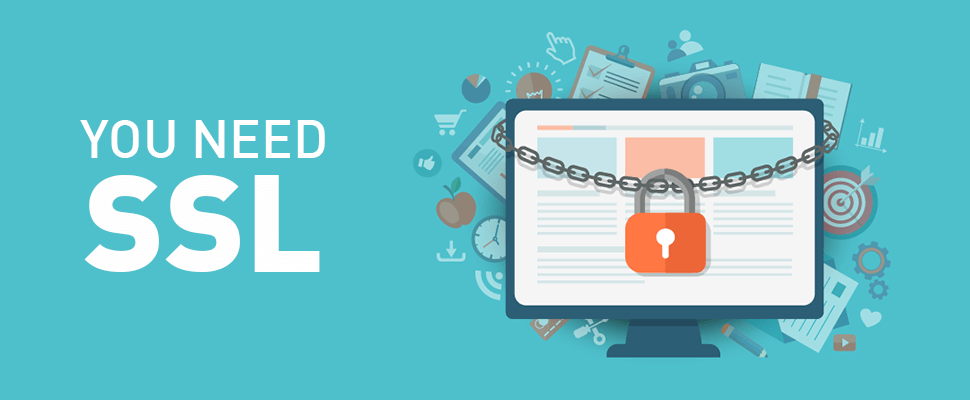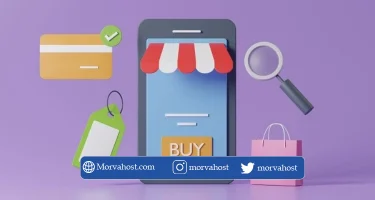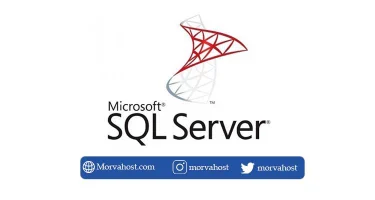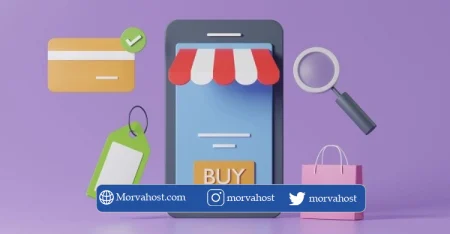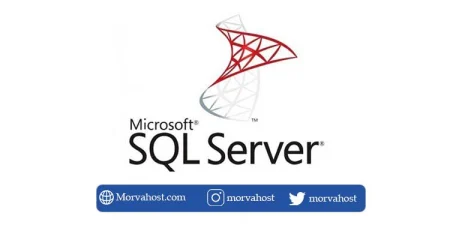بعد از خرید گواهی ssl و دیدن آموزش نصب SSL در پلسک می بایست در مرحله اول، فایل CSR، را ایجاد نمایید.
آموزش نصب SSL در پلسک
سپس این فایل را اختیار شرکت صادر کننده گواهی قرار داده و در این مرحله، گواهی SSL در قالب فایلی با پسوند .Crt ویا .Cert از سمت شرکت صادرکننده گواهی SSL، ایجاد و برای شما ارسال می گردد.
این فایل را دانلود نموده و با استفاده از نرم افزار های ویرایشگر متن نظیر Notepad باز نمایید.
سپس وارد کنترل پنل شده و مطابق شکل زیر روی گزینه SSL/TLS Certificates کلیک نمایید:

سپس روی نام دامنه مورد نظر کلیک نمایید.

در صفحه باز شده، فایل های گواهی SSL مربوطه شامل فایل cert و ca bundle را که از شرکت صادرکننده گواهی دریافت نموده اید، را در قسمت Upload Certificate وارد نمایید. پسوند این فایلها به ترتیب .crt و -ca.cert می باشد.
توجه داشته باشید که می بایست متن را بصورت کامل در این قسمت وارد نمایید. این متن شامل عبارات BEGIN CERTIFICATE در ابتدای آن و نیز END CERTIFICATE در انتهای آن می باشد.

در مرحله آخر روی گزینه Hosting Settings کلیک نموده و در قسمت Security، تیک گزینه SSL/TLS support را فعال کنید. سپس در قسمت Permanent SEO-safe 301 redirect from HTTP to HTTPS ، گزینه Certificate مربوطه را انتخاب کنید و روی گزینه OK کلیک نمایید.
توجه: در صورتی که گزینه مذکور را مشاهده نمی کنید لطفا با بخش پشتیبانی تماس حاصل نمایید.

بدین ترتیب گواهی Certificate مورد نظر شما بر روی دامنه نصب و فعال میشود.
در صورتی که مقاله فوق مورد توجه شما قرار گرفته پیشنهاد میکنیم مقالات “Domain سایت یا دامنه چیست و چه کاربردی دارد؟” و ”آموزش نحوه فعالسازی SSL رایگان سی پنل و تمدید آن به صورت خودکار” در بلاگ مرواهاست مطالعه فرمایید